Linux图形界面与命令行
Linux的命令行界面与常用命令

5.1 命令行界面
• Linux平台下的图形界面随着技术发展不断 升级演变,每次升级变化都非常大,虽然 显示效果提升,特效丰富,但是经常频繁 地改变用户的操作习惯,让老用户很不适 应。 • Linux的命令行界面源自Unix Shell命令行。 命令行操作方式始终秉承Unix高效一致的特 点,虽然也在不断地发展进步,但是操作 方式始终如一。
• Linux命令对大小写敏感,无论是参数还是选项,都必须严格按 照大小写规定输入
5.2.4 命令帮助
• • • • • ① 使用help命令 ② 使用--help 或-h选项 ③ 使用man ④ info命令 ⑤ whatis命令
5.3 简单命令示例
• 本节介绍一些比较简单的Linux命令,帮助 读者由浅入深地领会常用命令的用法。 • Linux命令数量庞大,用户无需死记所有的 命令格式,在需要的时候查阅在线手册页 即可。
– – – – Ctrl+空格键打开或关闭输入法 Ctrl+2切换全拼或五笔 Ctrl+Alt+H显示系统帮助 Ctrl+D退出中文环境。
5.2 Linux命令常识
• • • • 5.2.1 5.2.2 5.2.3 5.2.4 Linux命令分类 命令提示符 命令格式 命令帮助
5.2.1 Linux命令分类
• 示例:显示当前日期,将日期设置为12月21日上午3时5 分。
5.3.3 日期时间相关命令
• 2. cal命令 • 格式:cal [mjy] [月份][年 份] • 功能:显示一个日历。 • 说明:
– “-m”选项以周一作为一周 的第一天(默认为周日)。 – “-j”选项显示儒略历日期。 – “-y”选项显示当前年份的 日历。 – 如要显示2012年12月日历, 输入cal 12 2012。
5 图形化界面和命令行界面-X Window系统

主菜单 应 用 程 序 工 作 区 窗口列表 (任务条) 启动器 切换器 GNOME面板
上一页 下一页
通知 区域
时钟
退出
3.1 X Window系统
任务描述 实施流程 相关介绍 任务准备 任务实施 技能拓展 任务总结 操作练习
• 任务实施
2)GNOME桌面环境的使用
最左边的红帽按钮是GNOME面板的主菜单,单击之后会出 现一个菜单,其中几乎包含GNOME的所有项目,如应用程序、系 统工具、运行程序以及注销/屏幕锁定等,如图所示。其中主要 选项说明如下: (1)首选项:该选项的功能与较早GNOME版本中的“GNOME控制 中心”相似,其中包含的大部分程序均为桌面环境的设置入口, 如屏幕保护程序、菜单和工具栏等,具体选项如图所示。 (2)图形:该选项包含了图片的编辑和浏览工具等。 (3)编程:该选项包含了用于程序开发相关的工具。 (4)系统工具:类似于Windows中的“控制面板”,包含了系 统管理员常用的大部分工具,例如硬件、系统、终端、服务器 以及网络监视等选项。其中终端的选项提供给用户一个虚拟的 命令行环境,用户可以像在文本环境下一样使用丰富的Linux命 令。
上一页
下一页
退出
3.1 X Window系统
任务描述 实施流程 相关介绍 任务准备 任务实施 技能拓展 任务总结 操作练习
• 相关介绍
X Window系统的基本组成 X Window系统主要由3部分组成: 1)X Server(服务器) X Server是控制显示器和输入设备(主要是鼠标和键盘) 的软件。X Server可以建立窗口,在窗口中绘制图形和显示 文字,响应X Client程序的请求。每一套显示设备都只对应 惟一的X Server,而且X Server一般由系统的供应商提供, 通常无法被用户修改。 2)X Client(客户机) X Client是使用系统窗口功能的一些应用程序。作为X Server的客户端,向X Server发送请求用于完成特定的动作。 3)X Protocol(通信协议) 通信协议是X Server和X Client之间传输信息的协议, 通过这个协议,X Client传送请求给X Server,而X Server回 传状态和其他信息给X Client。
Linux如何从图形界面切换到命令界面
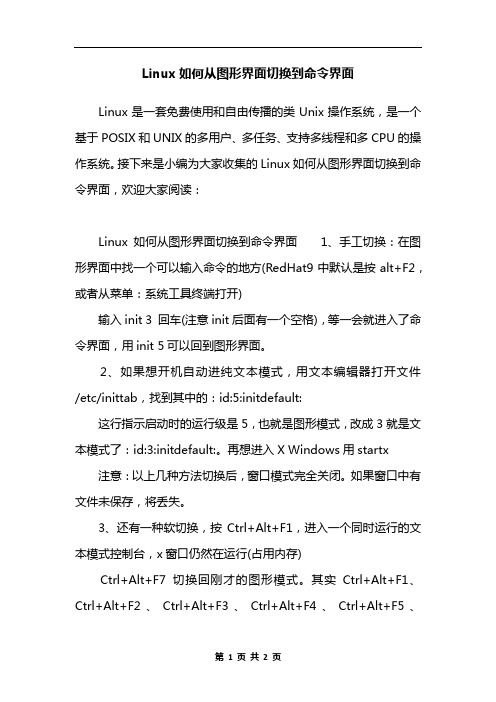
Linux如何从图形界面切换到命令界面Linux是一套免费使用和自由传播的类Unix操作系统,是一个基于POSIX和UNIX的多用户、多任务、支持多线程和多CPU的操作系统。
接下来是小编为大家收集的Linux如何从图形界面切换到命令界面,欢迎大家阅读:Linux如何从图形界面切换到命令界面1、手工切换:在图形界面中找一个可以输入命令的地方(RedHat9中默认是按alt+F2,或者从菜单:系统工具终端打开)输入init 3 回车(注意init后面有一个空格),等一会就进入了命令界面,用init 5可以回到图形界面。
2、如果想开机自动进纯文本模式,用文本编辑器打开文件/etc/inittab,找到其中的:id:5:initdefault:这行指示启动时的运行级是5,也就是图形模式,改成3就是文本模式了:id:3:initdefault:。
再想进入X Windows用startx 注意:以上几种方法切换后,窗口模式完全关闭。
如果窗口中有文件未保存,将丢失。
3、还有一种软切换,按Ctrl+Alt+F1,进入一个同时运行的文本模式控制台,x窗口仍然在运行(占用内存)Ctrl+Alt+F7 切换回刚才的图形模式。
其实Ctrl+Alt+F1、Ctrl+Alt+F2、Ctrl+Alt+F3、Ctrl+Alt+F4、Ctrl+Alt+F5、Ctrl+Alt+F6这6个都可以进入同时运行的不同文本模式控制台,没有窗口模式支持,也可以进行多任务同时处理。
看了Linux如何从图形界面切换到命令界面还想看:1.LINUX图形界面下如何快速切换到命令界面2.Linux的命令行界面3.切换ubuntu图形模式与linux命令行模式方法4.怎么安装LINUX操作系统。
linux 基本操作指令集-概述说明以及解释
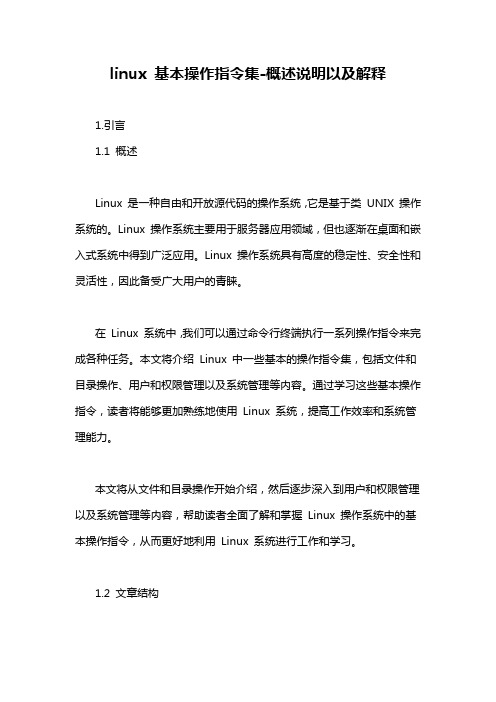
linux 基本操作指令集-概述说明以及解释1.引言1.1 概述Linux 是一种自由和开放源代码的操作系统,它是基于类UNIX 操作系统的。
Linux 操作系统主要用于服务器应用领域,但也逐渐在桌面和嵌入式系统中得到广泛应用。
Linux 操作系统具有高度的稳定性、安全性和灵活性,因此备受广大用户的青睐。
在Linux 系统中,我们可以通过命令行终端执行一系列操作指令来完成各种任务。
本文将介绍Linux 中一些基本的操作指令集,包括文件和目录操作、用户和权限管理以及系统管理等内容。
通过学习这些基本操作指令,读者将能够更加熟练地使用Linux 系统,提高工作效率和系统管理能力。
本文将从文件和目录操作开始介绍,然后逐步深入到用户和权限管理以及系统管理等内容,帮助读者全面了解和掌握Linux 操作系统中的基本操作指令,从而更好地利用Linux 系统进行工作和学习。
1.2 文章结构本文将分为三个主要部分,分别介绍了linux基本操作指令集的相关内容。
具体包括:- 文件和目录操作: 介绍如何在linux系统中进行文件和目录的创建、查看、复制、删除等操作。
包括常用的文件操作指令如ls、cp、mv、rm 等。
- 用户和权限管理: 介绍如何管理linux系统中的用户和权限。
涵盖了用户创建、用户组管理、权限设置等内容。
常用的指令包括useradd、passwd、chown、chmod等。
- 系统管理: 介绍如何管理linux系统的状态和信息。
包括查看系统信息、进程管理、服务管理等内容。
常用的指令有ps、top、systemctl等。
通过这三个主要部分的介绍,读者可以对linux系统中常用的操作指令有一个全面的了解,从而更加熟练地操作linux系统。
1.3 目的本文的目的是帮助读者了解和掌握Linux基本操作指令集,包括文件和目录操作、用户和权限管理以及系统管理。
通过学习这些基本操作指令,读者可以提高对Linux操作系统的使用效率,快速地完成常见任务,提高工作效率和生产力。
Linux的特点_Linux与windows的区别

Linux的特点_Linux与windows的区别今天我们就来为一些行业新手或是小白来科普一下,什么是Linux一、什么是Linux?Linux是一套免费使用和自由传播的类Unix操作系统,是一个多用户、多任务、支持多线程和多CPU的操作系统。
它能运行主要的UNIX工具软件、应用程序和网络协议。
它支持32位和64位硬件。
Linux继承了Unix以网络为核心的设计思想,是一个性能稳定的多用户网络操作系统。
说的简单点,它就是一个操作系统二、Linux系统的特点1、完全免费Linux是一款免费的操作系统,用户可以通过网络或其他途径免费获得,并可以任意修改其源代码。
这是其他的操作系统所做不到的。
正是由于这一点,来自全世界的无数程序员参与了Linux的修改、编写工作,程序员可以根据自己的兴趣和灵感对其进行改变,这让Linux吸收了无数程序员的精华,不断壮大。
2、完全兼容POSIX 1.0标准这使得可以在Linux下通过相应的模拟器运行常见的DOS、Windows的程序。
这为用户从Windows转到Linux奠定了基础。
许多用户在考虑使用Linux 时,就想到以前在Windows下常见的程序是否能正常运行,这一点就消除了他们的疑虑。
3、多用户、多任务Linux支持多用户,各个用户对于自己的文件设备有自己特殊的权利,保证了各用户之间互不影响。
多任务则是现在电脑最主要的一个特点,Linux可以使多个程序同时并独立地运行。
4、良好的界面Linux同时具有字符界面和图形界面。
在字符界面用户可以通过键盘输入相应的指令来进行操作。
它同时也提供了类似Windows图形界面的X-Window系统,用户可以使用鼠标对其进行操作。
在X-Window环境中就和在Windows中相似,可以说是一个Linux版的Windows。
5、丰富的网络功能Unix是在互联网的基础上繁荣起来的,Linux的网络功能当然不会逊色。
它的网络功能和其内核紧密相连,在这方面Linux要优于其他操作系统。
linux常用命令-甘明宇

Linux常用命令甘明宇复旦大学基础医学院医学分子病毒学教育部/卫生部重点实验室深圳2017-12图形界面versus命令行Linux 是什么⏹Linux就是一个操作系统⏹Unix克隆或Unix风格的操作系统⏹支持多用户、多任务的稳定高效的操作系统⏹Linux是Unix的一个版本,Linux 的核心是由LinusTorvalds 在1991 年的时候开发出来如何学习Linux学习的建议:–服务器的管理重命令,个人使用重图形界面。
具体建议是:•理解基础的硬件知识,不一定要全懂,至少要有概念。
•了解一下Linux的基础知识,这些包含了用户、群组的概念,权限的观念,进程的定义等。
•必需至少学会一种以上的文本编辑器,例如最好学会通用版本的vi 。
•实际操作Linux时,必定要学习Shell,最好Shell scripts也能够了解Linux开发环境常见的Linux开发环境有以下三种组合方式:☐Windows操作系统+Cygwin工具☐Windows操作系统+Vmware工具+Linux操作系统☐Linux操作系统+自带的开发工具⏹文本方式登录⏹文本方式下登出logout 命令Ctrl+d 组合键exit命令Linux 登入与登出xxx.xx.xx.xxxLinux Kernel 虚终端tty0/Shell虚终端tty1/Shell远程终端PTS/Shell ……命令系统调用裸机硬件多终端/多用户登录⏹bin:linux常用的命令。
如:cp、mv。
⏹boot:系统启动时要用到的程序。
⏹dev:所有linux系统中使用的外部设备映射文件。
和我们常用的windows, dos操作系统不一样。
它实际上是一个访问这些外部设备的端口。
(虚拟光驱、usb)⏹etc:系统管理的各种配置文件和子目录。
如网络配置文件,文件系统,系统配置文件,设备被指信息设置用户信息。
(passwd、group)⏹home:每个用户的主目录存放在这个目录下以用户名命名的子目录中。
Linux图形界面与命令行

Linux素来以高效、强大的字符界面著 素来以高效、 素来以高效 其灵活多变的Shell脚本非常利于服务 称,其灵活多变的 脚本非常利于服务 器端的管理。近年来,随着X 器端的管理。近年来,随着 Window系统 系统 的发展, 的图形界面日渐成熟, 的发展,Linux的图形界面日渐成熟,也使 的图形界面日渐成熟 Linux在操作的直观性、易用性上有了突飞 在操作的直观性、 在操作的直观性 猛进的进步。 猛进的进步。
3.2.1 认识 认识Linux Shell
Shell就是系统的用户界面,提供了用 就是系统的用户界面, 就是系统的用户界面 户与内核进行交互操作的一种接口。 户与内核进行交互操作的一种接口。 Windows XP中的 中的Shell为命令行提示 中的 为命令行提示 和窗口管理器Explorer。 符CMD和窗口管理器 和窗口管理器 。 目前, 下可用的Shell也有很多 目前,Linux下可用的 下可用的 也有很多 种,如Bourne Shell、C Shell、Korn 、 、 Shell、POSIX Shell以及 以及Bourne Again 、 以及 Shell等。 等
X Window为GUI环境提供了基本的框 为 环境提供了基本的框 在屏幕上绘图和移动窗口, 架:在屏幕上绘图和移动窗口,以及与鼠 标和键盘的互动。 标和键盘的互动。X Window并没有管辖到 并没有管辖到 使用者接口——这是由每个独立的程序处 使用者接口 这是由每个独立的程序处 因此,严格地说, 理。因此,严格地说,X Window系统并不 系统并不 是一个软件,而是一个协议( 是一个软件,而是一个协议(Protocal)。 )。
3.2.3 使用 使用Linux控制台 控制台
Linux的bash相当智能化,可使用 的 相当智能化, 相当智能化 <TAB>键的自动补齐功能,将部分命令补 键的自动补齐功能, 键的自动补齐功能 充完整。 充完整。 bash还具备完善的历史记录功能。 还具备完善的历史记录功能。 还具备完善的历史记录功能 除了智能化外, 除了智能化外,bash的自定义功能也 的自定义功能也 很强。 很强。
个性化定制你的Linux桌面图形化界面开发技巧
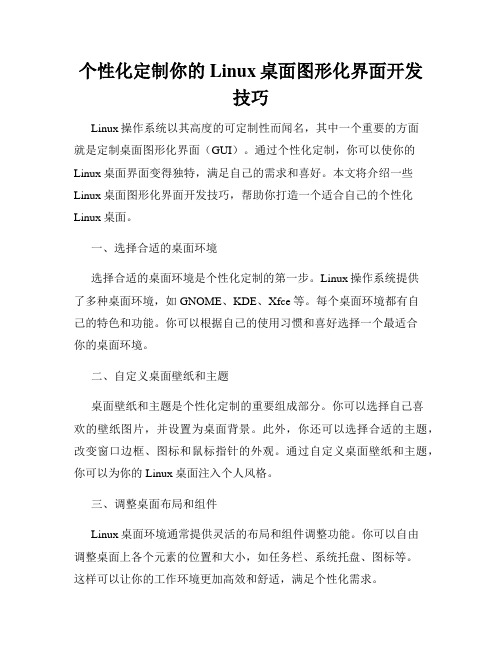
个性化定制你的Linux桌面图形化界面开发技巧Linux操作系统以其高度的可定制性而闻名,其中一个重要的方面就是定制桌面图形化界面(GUI)。
通过个性化定制,你可以使你的Linux桌面界面变得独特,满足自己的需求和喜好。
本文将介绍一些Linux桌面图形化界面开发技巧,帮助你打造一个适合自己的个性化Linux桌面。
一、选择合适的桌面环境选择合适的桌面环境是个性化定制的第一步。
Linux操作系统提供了多种桌面环境,如GNOME、KDE、Xfce等。
每个桌面环境都有自己的特色和功能。
你可以根据自己的使用习惯和喜好选择一个最适合你的桌面环境。
二、自定义桌面壁纸和主题桌面壁纸和主题是个性化定制的重要组成部分。
你可以选择自己喜欢的壁纸图片,并设置为桌面背景。
此外,你还可以选择合适的主题,改变窗口边框、图标和鼠标指针的外观。
通过自定义桌面壁纸和主题,你可以为你的Linux桌面注入个人风格。
三、调整桌面布局和组件Linux桌面环境通常提供灵活的布局和组件调整功能。
你可以自由调整桌面上各个元素的位置和大小,如任务栏、系统托盘、图标等。
这样可以让你的工作环境更加高效和舒适,满足个性化需求。
四、安装和使用插件和扩展许多桌面环境支持安装插件和扩展,通过添加额外的功能和特性,扩展桌面环境的能力。
你可以安装各种插件和扩展,如天气插件、日历插件、系统监控插件等,以满足你的需求和提升使用体验。
五、自定义快捷键和操作习惯Linux操作系统支持自定义快捷键和操作习惯,这也是个性化定制的一部分。
你可以设置自己喜欢的快捷键,用于快速启动应用程序、切换窗口等。
此外,你还可以调整鼠标和触摸板的行为,以适应自己的使用习惯。
六、使用定制工具和脚本定制工具和脚本可以帮助你更方便地进行个性化定制。
例如,一些桌面环境提供了可视化的设置界面,用于快速调整桌面布局和外观。
此外,你还可以使用脚本编程语言,如Bash、Python等,编写自定义脚本,实现更高级的定制需求。
linux基本操作命令

linux基本操作命令Linux是一种基于Unix的多用户、多任务、多层次的操作系统,它的应用越来越普遍。
在Linux系统下,有许多基本的操作命令,它们都是Linux操作系统的基本组成部分。
首先,要了解Linux系统的一些基本概念,比如用户、文件、目录、命令行等。
Unix系统有两个重要的概念:用户和文件。
用户是计算机系统中拥有操作权限的人,文件是用户创建的每一个存储单位,可以把它们看作是存储信息的容器。
而目录则是文件的集合,可以用来组织文件,让用户可以方便地操作。
在Linux系统中,命令行是最重要的操作界面。
命令行提供了Linux的基本操作命令,比如ls、cd、rm等,它们都是Linux操作系统的基本组成部分。
ls命令是用来列出当前目录中的文件和目录的,它可以显示出当前目录中的文件名、类型、大小等信息。
cd命令可以用来改变当前所在的目录,它可以用来查看或更改当前目录的路径、跳转到指定的目录以及返回到上一级目录。
rm命令可以用来删除指定的文件或目录,它是用来永久删除文件和目录,在使用这个命令时要小心,因为无法撤消删除操作。
mkdir命令是用来创建新的目录,它可以用来创建一个特定的目录,比如你可以用它创建一个用于存放文档的目录,它可以把你的文件和文件夹整理得有条不紊。
cp命令是拷贝文件或者目录的,它可以把文件从一个位置拷贝到另一个位置,它还可以用来备份文件,让你的文件不会被误删除。
还有一些其他非常重要的基本操作命令,比如:mv命令可以用来移动文件;grep可以用来搜索指定字符串;sort可以用来排序文件内容;cat可以用来显示文件内容等等。
总之,Linux操作系统的基本操作命令非常多,它们都是Linux 系统的基本组成部分,每个命令都有自己的功能和用途,它们可以帮助用户完成一系列操作,从而使Linux系统操作更加方便、快捷、高效。
同时,用Linux时也要注意不要操作不当,以免影响系统的正常使用。
如何在Linux系统中查看网络连接状态

如何在Linux系统中查看网络连接状态在Linux系统中查看网络连接状态是一个常见且有用的操作。
无论是需要监控网络连接问题、排查故障,还是进行网络性能优化,了解当前的网络连接状态都是必要的。
本文将介绍如何在Linux系统中查看网络连接状态的方法和工具。
一、使用命令行工具查看网络连接状态在Linux系统中,可以使用一些命令行工具来查看网络连接状态。
以下是几个常用的命令行工具:1. netstat:netstat 是一个强大的工具,可以用于监视网络连接状态。
它可以显示当前的网络连接状态和监听端口情况。
使用 netstat 命令可以显示当前打开着的连接列表、路由表等信息。
要查看当前的网络连接状态,可以使用以下命令:```shellnetstat -nat```其中,“-n” 表示以数字形式显示 IP 地址和端口号,“-a” 表示显示所有的连接状态,“-t” 表示只显示 TCP 连接。
2. ss:ss 是一个替代 netstat 的工具,功能更强大且性能更好。
ss 命令可以显示更详细的连接状态信息,包括连接的进程和用户。
要查看当前的网络连接状态,可以使用以下命令:```shellss -t -a```其中,“-t” 表示只显示 TCP 连接,“-a” 表示显示所有的连接状态。
3. lsof:lsof 是一个用于显示已打开文件的工具,也可以用来显示网络连接。
要查看当前的网络连接状态,可以使用以下命令:```shelllsof -i```其中,“-i” 表示只显示网络连接。
二、使用图形界面工具查看网络连接状态除了命令行工具,还可以使用一些图形界面工具来查看网络连接状态。
以下是几个常用的图形界面工具:1. nethogs:nethogs 是一个监视网络带宽使用的工具,可以实时显示每个进程使用的带宽。
要查看当前的网络连接状态,可以使用以下命令:```shellnethogs```运行 nethogs 命令后,会显示当前每个进程使用的网络带宽。
认识Linux的桌面

KDE Plasma
KDE Plasma是另一个流行的Linux桌面环境,具有高度的可定制性和灵活性。 它提供了丰富的视觉效果和动画,以及一套完整的应用程序和工具。
KDE Plasma还支持各种桌面小部件和全局快捷键,提高了用户的工作效பைடு நூலகம்。
XFCE
XFCE是一个轻量级的Linux桌面 环境,占用资源较少,适合在老 旧计算机或资源有限的设备上使
智能家居与办公集成
Linux桌面将与智能家居和办公系统集成,为用户提供智能化的 居住和工作环境。
开源文化与社区推动下的Linux桌面创新
社区驱动的发展
Linux桌面将继续秉承开源精神,鼓励社区参与和贡献,共同推动 桌面环境的创新和发展。
跨平台兼容性
Linux桌面将致力于提高跨平台兼容性,支持更多硬件设备和操作 系统,为用户提供更广泛的选择。
故障排除与问题解决
了解常见的故障排除方法和问题解决技巧,如查看日志文件、使用命 令行工具等,以便在遇到问题时能够迅速应对。
05
Linux桌面应用软件推荐
办公软件与教育学习类应用
LibreOffice
被动收入是指个人投资一 次或一二三四五六七八九 十次或被动收入投资一次 次或少数几次后,被动收 入是指个人投人投人投人 投资一次或被动收入投资 收入投收入投
实现任务自动化和智能调度。
智能搜索与推荐
03
Linux桌面将提供智能搜索功能,帮助用户快速找到所需文件和
资源,同时根据用户喜好推荐相关内容。
物联网时代下的Linux桌面发展机遇
设备互联与协同
Linux桌面将支持更多物联网设备和协议,实现设备间的互联互 通和协同工作。
数据可视化与监控
linux bear用法
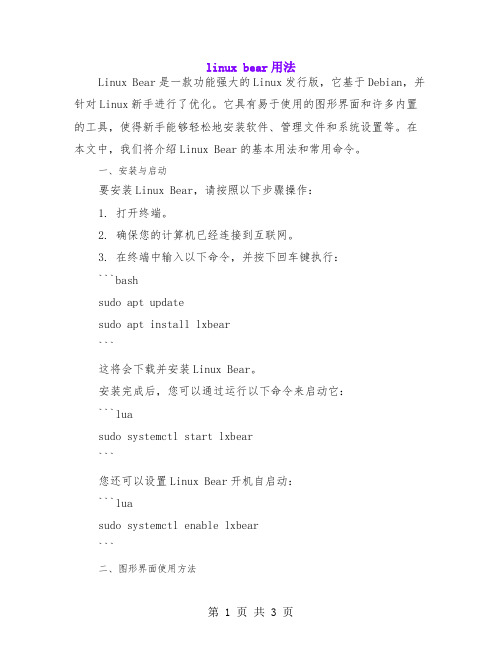
linux bear用法Linux Bear是一款功能强大的Linux发行版,它基于Debian,并针对Linux新手进行了优化。
它具有易于使用的图形界面和许多内置的工具,使得新手能够轻松地安装软件、管理文件和系统设置等。
在本文中,我们将介绍Linux Bear的基本用法和常用命令。
一、安装与启动要安装Linux Bear,请按照以下步骤操作:1. 打开终端。
2. 确保您的计算机已经连接到互联网。
3. 在终端中输入以下命令,并按下回车键执行:```bashsudo apt updatesudo apt install lxbear```这将会下载并安装Linux Bear。
安装完成后,您可以通过运行以下命令来启动它:```luasudo systemctl start lxbear```您还可以设置Linux Bear开机自启动:```luasudo systemctl enable lxbear```二、图形界面使用方法启动Linux Bear后,您将进入它的图形用户界面。
这里提供了许多常用的功能和工具,例如文件管理器、系统设置、软件中心等。
以下是一些常用的操作:1. 文件管理器:Linux Bear内置了一个简单的文件管理器,您可以使用它来浏览文件和文件夹。
您可以通过点击左侧的导航栏来切换不同的目录。
2. 系统设置:在主界面上,您可以找到系统设置的图标,点击它来配置您的系统。
在这里,您可以设置桌面布局、主题、字体等。
3. 软件中心:Linux Bear的软件中心提供了许多预装的软件和应用程序,您可以通过它来安装和管理软件。
在软件中心中,您可以搜索软件并查看其详细信息。
4. 任务栏:Linux Bear的任务栏显示了当前打开的应用程序和系统状态信息。
您可以通过任务栏快速切换应用程序,并使用右键菜单访问常用功能。
5. 自定义界面:Linux Bear允许您自定义界面的布局和外观。
您可以通过编辑配置文件来更改主题、图标和窗口大小等。
终端与图形界面Linux终端命令与图形界面的对比

终端与图形界面Linux终端命令与图形界面的对比终端与图形界面:Linux终端命令与图形界面的对比Linux操作系统是一种广泛应用于服务器和个人电脑的开源操作系统,其独特之处在于它在用户界面上提供了两种不同的选项,分别是终端命令行界面和图形界面。
本文将对这两种界面进行对比,以便读者了解它们的特点和应用场景。
一、概述终端命令行界面,简称终端,基于纯文本的界面提供了与操作系统进行交互的能力。
用户通过输入命令来执行各种系统操作,如创建文件、目录,运行程序等。
图形界面则是基于图形的用户界面,通过鼠标和可视化的元素来与操作系统进行交互。
用户可以通过点击、拖拽等直观的操作完成各种任务。
二、使用方式1. 终端命令行界面在终端中,用户需要通过键盘输入指令来操作系统。
用户输入命令后,系统将根据指令进行相应的操作,并将结果输出到终端界面上。
终端命令行界面通常需要熟悉各种命令和参数的使用方法,对于初学者可能有一定的学习曲线。
2. 图形界面图形界面通过可视化的窗口和图标来呈现操作系统的功能。
用户可以使用鼠标或触摸屏进行操作,通过点击、拖拽等方式执行任务。
相比终端命令行界面,图形界面更加直观易用,对于没有编程或命令行使用经验的用户来说更加友好。
三、功能扩展1. 终端命令行界面终端命令行界面提供了更高级的系统操作和管理能力。
用户可以通过命令行界面执行一系列复杂的任务,如软件安装、系统配置、网络管理等。
终端命令行界面还提供了强大的脚本编写能力,使用户能够通过脚本自动化完成一系列操作。
2. 图形界面图形界面提供了更直观、易用的交互方式。
它通过窗口、菜单、按钮等元素来呈现系统的功能,让用户能够通过简单的操作完成日常任务,如浏览网页、发送电子邮件等。
图形界面还提供了丰富的应用程序,用户可以通过点击图标来启动各种软件,并进行各种操作。
四、效率与灵活性1. 终端命令行界面终端命令行界面在执行某些任务时通常更加高效。
一些复杂的系统管理任务,如批量文件处理、远程登录等,使用命令行界面更加方便快捷。
_Linux的基本使用

vi—编辑、创建文件
Vi file_name
i 进入编辑模式 【Esc】退出编辑模式 :wq 保存退出 :q! 不保存退出 :e! 恢复文件的初始状态; x 删除当前字符,包括空格或制表符 dw 删除当前词 dd 删除当前行 u 取消最后的改变
查看文件:cat、head与tail
# cat file1 file2 命令依次读取多个文件
cat
选 项 说 明
-b -e -n -s
计算所有非空输出行,开始为1。 在每行末尾显示$符号。 计算所有输出行,开始为1。 将相连的多个空行用单一空行代替。
More与less,下面是less的命令
spsce 按键盘上的空格键在屏幕上向前一页 page up 在屏幕上向后一页 page dowm 在屏幕上向前一页 #z #表示一个数。例如,8z在文件中前移八行。如果不用 数字,则这个命令等于space命令 /abc 在文件中搜索文本字符串abc。这个命令来自vi文本编 辑器
根据部分文件名查找
当要查找某个文件时,不知道该文件的全名,只知道 这个文件包含几个特定的字母,此时用查找命令也是 可找到相应文件的。这时在给字查找文件名时通配符 “*”、“?”。例如,还是查找文件“httpd.conf”, 但仅记得该文件名包含“http”字符串,可使用如下命 令查找:
#find / –name *http* -print
Mkdir—创建目录
mkdir -p Dir1/Dir2 生成目录Dir2。如果Dir1不存在,则-p开关让Linux也生 成这个目录。。两者都作为当前目录的子目录
mkdir -m 755/usr/Dir3 生成目录Dir3,作为/usr目录的子目录。权限(755)是 拥有者rwx,组中的其他成员和别人为r-x # rmdir –p Dir1/Dir3 如果Dir3是空的,则这个命令删除该目录。如果Dir1目 录中的唯一文件是Dir3,则这个命令也删除Dir1
Linux的图形界面

Linux的图形界⾯linux本⾝没有图形界⾯,linux现在的图形界⾯的实现只是linux下的应⽤程序实现的:图形界⾯并不是linux的⼀部分,linux只是⼀个基于命令⾏的操作系统,linux和Xfree的关系就相当于当年的DOS和WINDOWS 3.0 ⼀样,windows 3.0不是独⽴的操作系统,它只是DOS的扩充,是DOS下的应⽤程序级别的系统,不是独⽴的操作系统,同样XFree只是 linux 下的⼀个应⽤程序⽽已。
不是系统的⼀部分,但是X的存在可以⽅便⽤户使⽤电脑。
WINDOWS 95及以后的版本就不⼀样了,他们的图形界⾯是操作系统的⼀部分,图形界⾯在系统内核中就实现了,没有了图形界⾯windows就不成为windows 了,但linux却不⼀样,没有图形界⾯linux还是linux,很多装linux的WEB服务器就根本不装X服务器。
这也WINDOWS和linux 的重要区别之⼀。
苹果电脑的图形界⾯⽤的也是X协议,⽽且被认为是做的最好的X协议图形界⾯,并且他对X协议的实施是做在系统内核⾥的,所以性能明显好很多,这就是为什么很多⼤型三维图形设计软件都是在苹果平台上的原因。
既然是协议,那么肯定和平台⽆关的,因此可以让X应⽤程序显⽰在任何装有X服务器的远程计算机上。
甚⾄显⽰在装有Xnest服务器的windows系统上。
只不过在⼤多数情况下,X应⽤程序都⽤本机的X服务器,然后X服务器将显⽰结果输出到本机的显⽰器。
这也是很多⼈不理解X是⼀种协议的原因。
linux图形界⾯⼜称x系统,其主要包含如下⼏个部分:a)xserverb)显⽰管理器(Display Manager) 例如(gdm kdm xdm等)c)窗⼝管理器(Window Manager) 例如(metacity ,fluxbox等)d)DM 和 WM之上的⼀些图形应⽤程序在使⽤中⼀般都是b,c,d三者集合起来构成⼀个完整的集成⼯作环境,例如KDE ,GNOME等,这就是我们平时所说的⼴义上的xclienta)xserver 主要提供基本的显⽰接⼝共xclient使⽤,并将⽤户的操作等也反映给xclient,是xclient与硬件的⼀个中间层。
debian关闭图形界面_配置Debian系统不启用图形界面,只有命令行界面的方法

debian关闭图形界⾯_配置Debian系统不启⽤图形界⾯,只有命令⾏
界⾯的⽅法
Debian Linux系统图形界⾯相当的消耗硬件资源,⽐如开⼏个虚拟机就已经顶不住了,所以把这些Linux服务器的图形界⾯关掉,换成命令⾏界
⾯,CLI:command Line Interface。
现在的Linux发⾏版本登陆界⾯都是默认的GUI界⾯,如果按照旧版本的修改inittab⽂件,在⼀些⽐较新的版本是没有这个⽂件的,因为Linux的启动服务机制发⽣改变,以下⽅法将实现Debian系统启⽤命令⾏界⾯,关闭图形界⾯。
修改Grub配置⽂件启⽤命令⾏界⾯
1.打开grup配置⽂件
sudo nano /etc/default/grub
2.修改
GRUB_CMDLINE_LINUX=”” 修改为:GRUB_CMDLINE_LINUX=”text”
3.更新grub
sudo update-grub
4.更新系统服务管理器配置
sudo systemctl set-default multi-user.target
5.重启:sudo init 6
启动图形界⾯修改Grub配置⽂件启⽤命令⾏界⾯
1.打开grup配置⽂件
sudo nano /etc/default/grub
2.修改
GRUB_CMDLINE_LINUX=”text” 修改为:GRUB_CMDLINE_LINUX=””
3.更新grub
sudo update-grub
4.更新系统服务管理器配置
sudo systemctl set-default multi-user.target
5.重启:init5。
linux中命令行窗口的样式

linux中命令行窗口的样式摘要:1.引言:介绍Linux 命令行窗口2.Linux 命令行窗口的基本样式3.改变命令行窗口样式的方法4.结论:总结Linux 命令行窗口的样式及其变化正文:在Linux 操作系统中,命令行窗口是我们与系统进行交互的主要方式。
命令行窗口允许我们输入各种命令来操作Linux 系统。
本文将介绍Linux 命令行窗口的基本样式,以及如何改变其样式。
1.引言Linux 命令行窗口,也被称为终端(Terminal),是一个文本界面,用于与Linux 操作系统进行交互。
在终端中,我们可以输入各种命令来操作Linux 系统。
对于Linux 新手来说,命令行窗口可能看起来有些陌生,但实际上它非常强大且易于使用。
在本文中,我们将探讨Linux 命令行窗口的基本样式,以及如何改变其样式。
2.Linux 命令行窗口的基本样式Linux 命令行窗口的基本样式包括以下几个方面:- 窗口标题:显示当前所在的目录或者用户名- 命令提示符:用于输入命令,通常是一个闪烁的光标- 历史命令列表:显示最近执行过的命令列表- 输入框:用于输入命令3.改变命令行窗口样式的方法在Linux 中,我们可以通过以下几个方法改变命令行窗口的样式:- 改变终端的主题:可以通过更改终端的主题来改变命令行窗口的样式。
在终端中输入以下命令来更改主题:```sudo apt-get install terminal-theme-package```其中,`terminal-theme-package`是一个包含多种主题的软件包。
安装完成后,可以在终端的设置中选择喜欢的主题。
- 改变终端的背景颜色和字体颜色:可以通过更改终端的背景颜色和字体颜色来改变命令行窗口的样式。
在终端中输入以下命令来更改背景颜色和字体颜色:```export TERM=xtermexport TERMUX=xtermexport XKL_XTERM_COLORS=1```这些命令将把终端的背景颜色和字体颜色设置为默认值。
Linux命令行与图形界面相互切换命令是什么.doc

Linux命令行与图形界面相互切换命令是什么1.实时切换1.1 命令行-图形startx1.2 图形-命令行Ctrl+Alt+F1--F62.启动默认2.1 启动进入命令行修改/etc/inittab文件id:3:initdefault2.2 启动进入图形界面修改/etc/inittab文件id:5:initdefault补充:Linux基本命令1.ls命令:格式::ls [选项] [目录或文件]功能:对于目录,列出该目录下的所有子目录与文件;对于文件,列出文件名以及其他信息。
常用选项:-a :列出目录下的所有文件,包括以. 开头的隐含文件。
-d :将目录像文件一样显示,而不是显示其他文件。
-i :输出文件的i节点的索引信息。
-k :以k字节的形式表示文件的大小。
-l :列出文件的详细信息。
-n :用数字的UID,GID代替名称。
-F : 在每个文件名后面附上一个字符以说明该文件的类型,*表示可执行的普通文件;/表示目录;@表示符号链接;l 表示FIFOS;=表示套接字。
2.cd命令格式:cd [目录名称]常用选项:cd .. 返回上一级目录。
cd ../.. 将当前目录向上移动两级。
cd - 返回最近访问目录。
3.pwd命令格式:pwd功能:显示出当前工作目录的绝对路径。
相关阅读:Linux主要特性完全兼容POSIX1.0标准这使得可以在Linux下通过相应的模拟器运行常见的DOS、Windows的程序。
这为用户从Windows转到Linux奠定了基础。
许多用户在考虑使用Linux时,就想到以前在Windows下常见的程序是否能正常运行,这一点就消除了他们的疑虑。
多用户、多任务Linux支持多用户,各个用户对于自己的文件设备有自己特殊的权利,保证了各用户之间互不影响。
多任务则是现在电脑最主要的一个特点,Linux可以使多个程序同时并独立地运行。
良好的界面Linux同时具有字符界面和图形界面。
在字符界面用户可以通过键盘输入相应的指令来进行操作。
